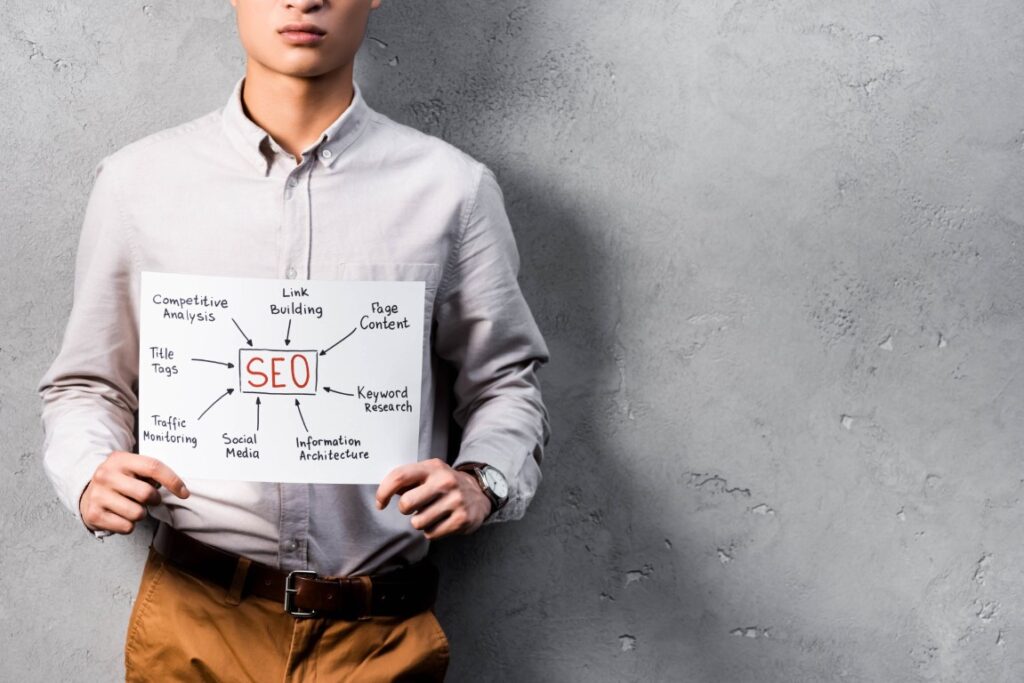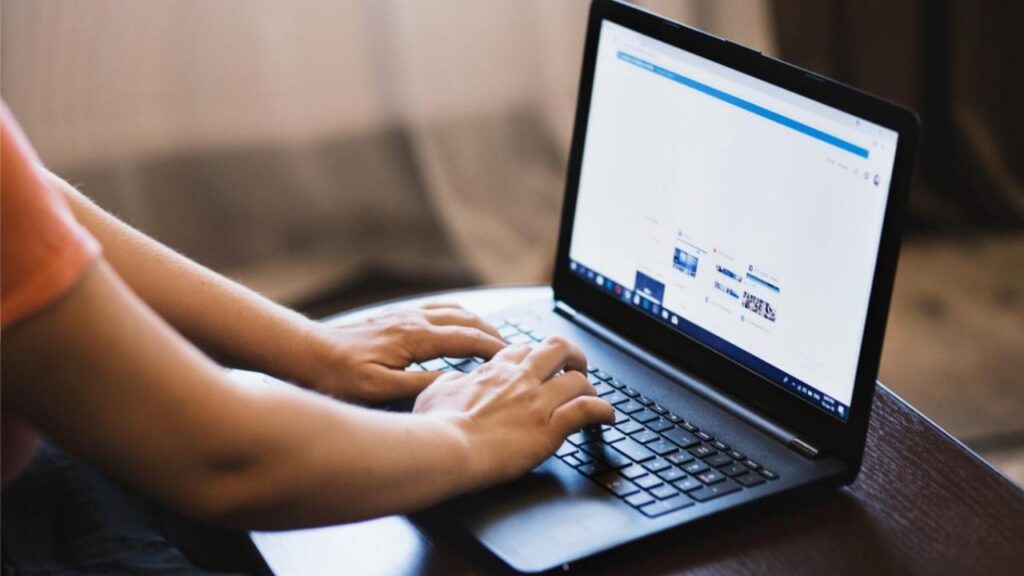La personnalisation du bureau Windows 11 permet d’adapter l’interface à vos goûts. L’arrière-plan du bureau représente la première étape pour créer un environnement numérique qui vous ressemble.
Les différentes méthodes pour modifier son fond d’écran Windows 11
Windows 11 offre plusieurs options simples pour personnaliser l’arrière-plan de votre bureau. Ces méthodes s’adaptent à tous les utilisateurs, des plus novices aux plus expérimentés.
Le changement rapide via le clic droit sur le bureau
Pour changer le fond d’écran sous Windows 11, la méthode la plus directe consiste à effectuer un clic droit sur le bureau. Cette action vous donne accès instantanément aux options de personnalisation, où vous pourrez sélectionner une image en format JPEG ou PNG, idéalement en qualité HD.
L’utilisation du menu paramètres de personnalisation
Le menu Paramètres propose une interface complète pour gérer l’arrière-plan. Vous pouvez choisir entre une image unique, un diaporama ou une couleur unie. Les options d’ajustement comme remplir, étirer ou centrer permettent d’optimiser l’affichage selon vos préférences.
Personnalisation avancée du fond d’écran Windows 11
La personnalisation du fond d’écran sous Windows 11 offre de nombreuses possibilités pour rendre votre espace de travail unique. Les paramètres intégrés permettent d’ajuster l’interface selon vos préférences, en utilisant des images personnelles ou des options prédéfinies. Cette fonction accessible via les paramètres Windows, section ‘Personnalisation’ puis ‘Arrière-plan’ propose plusieurs méthodes d’affichage.
Création d’un diaporama de fonds d’écran
La fonction diaporama permet d’afficher une rotation automatique d’images sur votre bureau. Pour l’activer, sélectionnez l’option ‘Diaporama’ dans les paramètres d’arrière-plan. Vous pouvez choisir un dossier contenant vos photos favorites, définir l’intervalle de rotation des images et sélectionner le mode d’ajustement approprié parmi les options disponibles : remplir, ajuster, étirer, vignetter ou centrer. Les formats recommandés sont .jpeg et .png, avec une résolution minimale HD de 1280×720 pixels pour un rendu optimal.
Application de thèmes et styles préconçus
Windows 11 propose une sélection de styles préconçus pour votre bureau. La fonction ‘Windows à la une’ actualise quotidiennement votre fond d’écran avec des images de qualité. Pour une approche minimaliste, l’option ‘Couleur unie’ permet d’appliquer une teinte uniforme à votre arrière-plan. Les utilisateurs peuvent également exploiter les images Bing en arrière-plan avec la mise à jour 22H2, offrant une collection renouvelée de fonds d’écran professionnels. Ces options s’accompagnent de paramètres d’ajustement pour garantir un affichage adapté à votre écran.
Optimisation des images pour votre fond d’écran Windows 11
La personnalisation d’un fond d’écran sur Windows 11 nécessite une attention particulière à la qualité des images. La maîtrise des formats adaptés garantit une expérience visuelle optimale sur votre bureau. Voici les informations essentielles pour réussir cette configuration.
Les formats d’images recommandés pour un rendu optimal
Les fichiers .jpeg et .png représentent les formats standards pour créer un arrière-plan attrayant sur Windows 11. Ces formats assurent une stabilité remarquable du système tout en maintenant une qualité d’affichage satisfaisante. L’utilisation des images Windows à la une offre une alternative intéressante, avec une sélection quotidienne d’images professionnelles.
Ajustement de la qualité et résolution des images
La résolution minimale recommandée pour un fond d’écran se situe en qualité HD (1280×720). Windows 11 propose différentes options d’ajustement pour adapter l’image à votre écran : remplir, ajuster, étirer, vignetter, centrer ou étendre. Cette flexibilité permet d’obtenir un résultat harmonieux selon les dimensions de votre moniteur. L’interface des paramètres Windows facilite ces modifications avec des aperçus instantanés des changements effectués.